Ви хочете керувати Streamlabs зі свого мобільного телефону? Немає проблем! У цьому посібнику я покажу вам, як ви можете оптимізувати свій досвід стрімінгу за допомогою функції дистанційного керування Streamlabs. Уявіть собі додаток як компактний Stream Deck, з яким ви можете легко перемикатися між сценами та активувати різні функції.
Основні висновки
- Вам потрібен додаток "Streamlabs Deck", щоб керувати Streamlabs на вашому телефоні.
- QR-код у налаштуваннях Streamlabs використовується для підключення.
- Додаток пропонує простий спосіб перемикатися між сценами, починати запис і керувати різними джерелами.
Крок 1: Відкрити налаштування Streamlabs
Для використання функції дистанційного керування спочатку потрібно відкрити налаштування в Streamlabs на вашому комп’ютері або ноутбуці. У програмі перейдіть до „Налаштування“ та натисніть на опцію „Дистанційне керування“. Тут ви знайдете код, який вам потрібен.
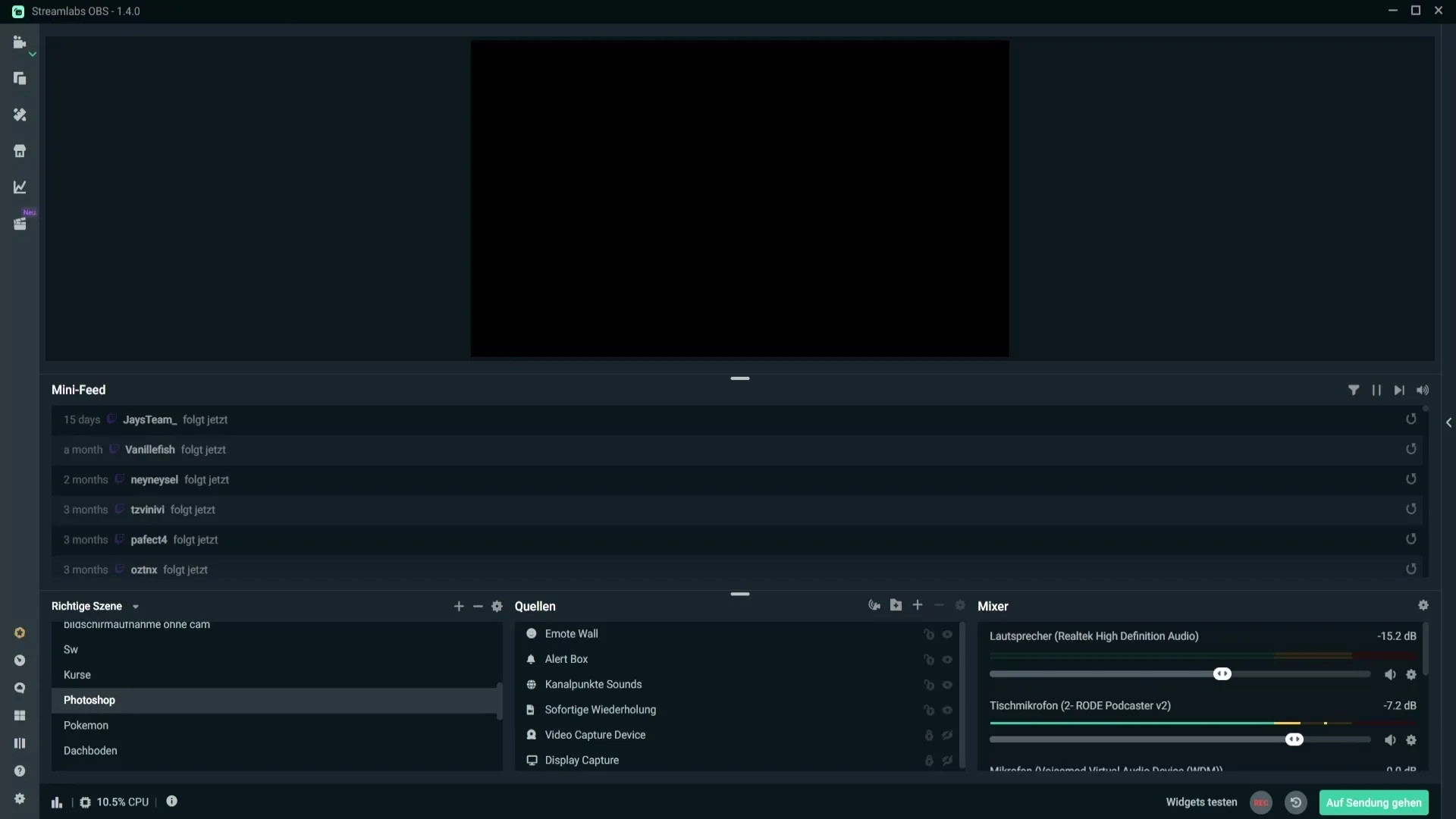
Крок 2: Згенерувати QR-код
Після натискання на „Дистанційне керування“ вам буде показано QR-код. Цей QR-код є ключем для підключення вашого телефону до Streamlabs. Проскануйте цей QR-код за допомогою додатку „Streamlabs Deck“.
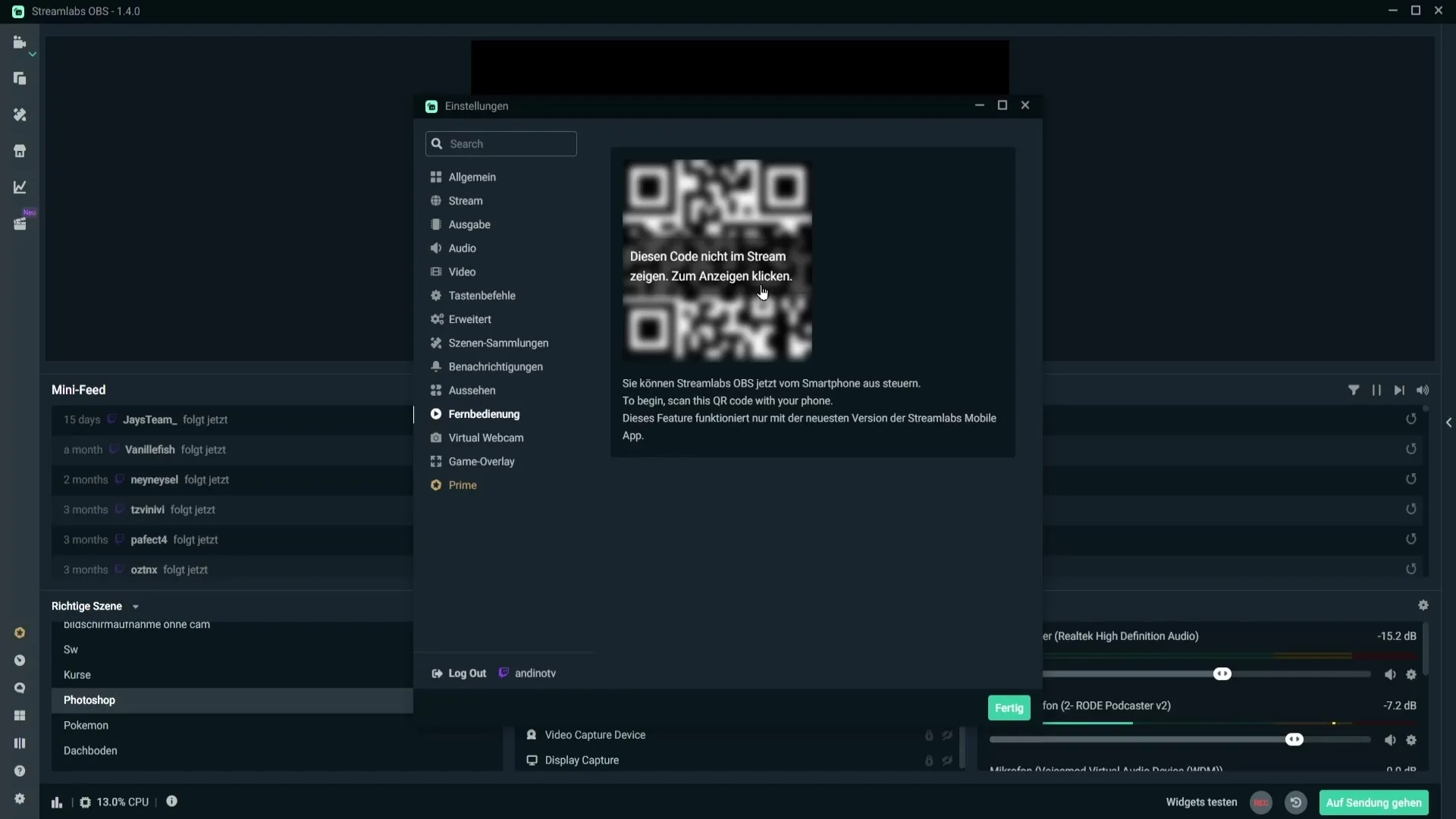
Крок 3: Завантажити Streamlabs Deck
Щоб скористатися додатком, спочатку необхідно встановити додаток Streamlabs Deck на вашому смартфоні або планшеті. Знайдіть у Play Store „Streamlabs Deck“ і завантажте додаток.
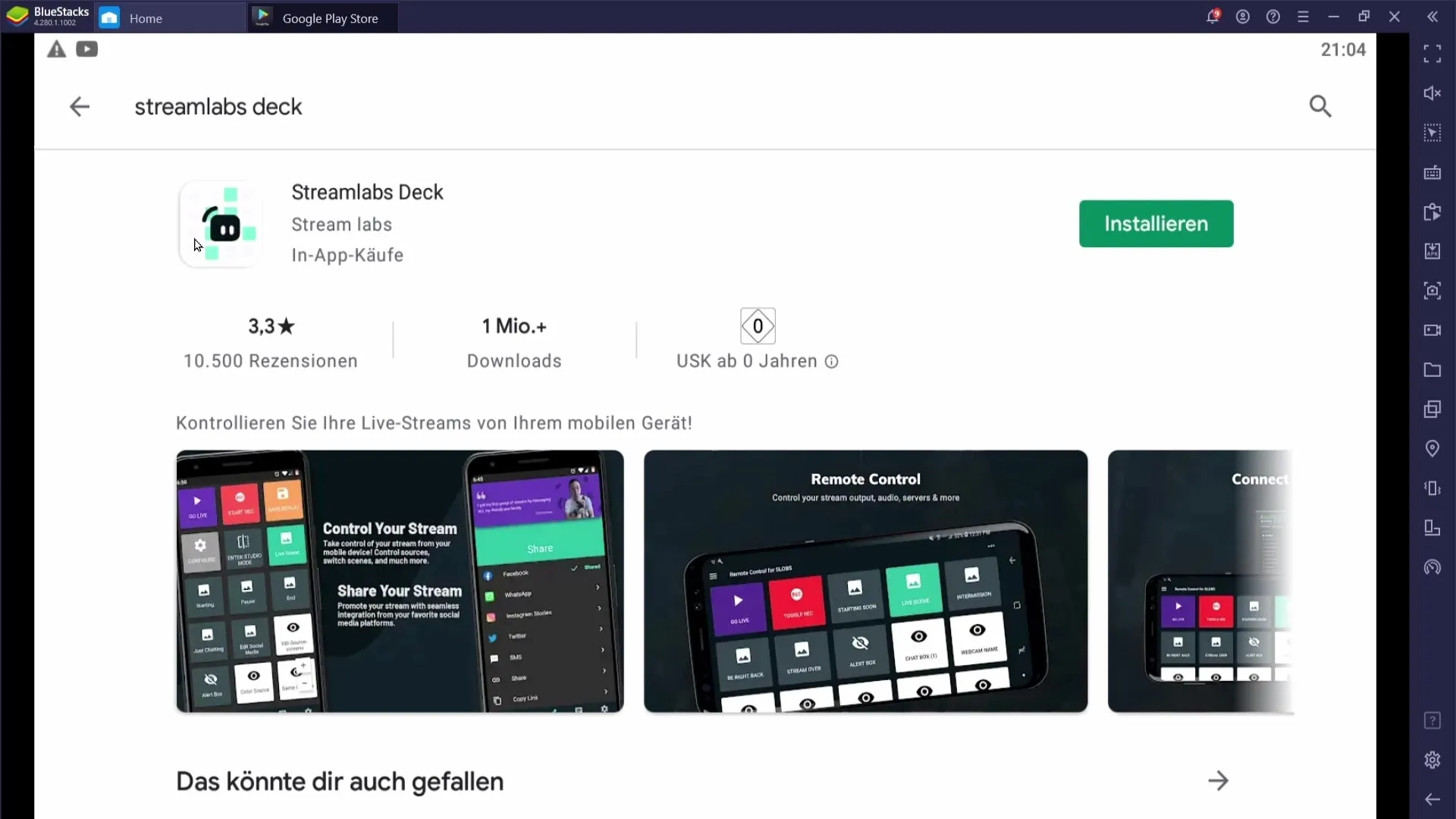
Крок 4: Увійти до свого акаунта
Відкрийте завантажений додаток і увійдіть з тим самим акаунтом, який ви використовуєте для Streamlabs OBS. У моєму випадку це мій акаунт Twitch. Переконайтеся, що ви надали додатку всі необхідні дозволи для забезпечення безперешкодного з’єднання.
Крок 5: Просканувати QR-код
Тепер ви можете просканувати попередньо згенерований QR-код. Якщо це не спрацювало з першого разу, спробуйте перевернути свій телефон. Іноді орієнтація QR-коду може ускладнити сканування.
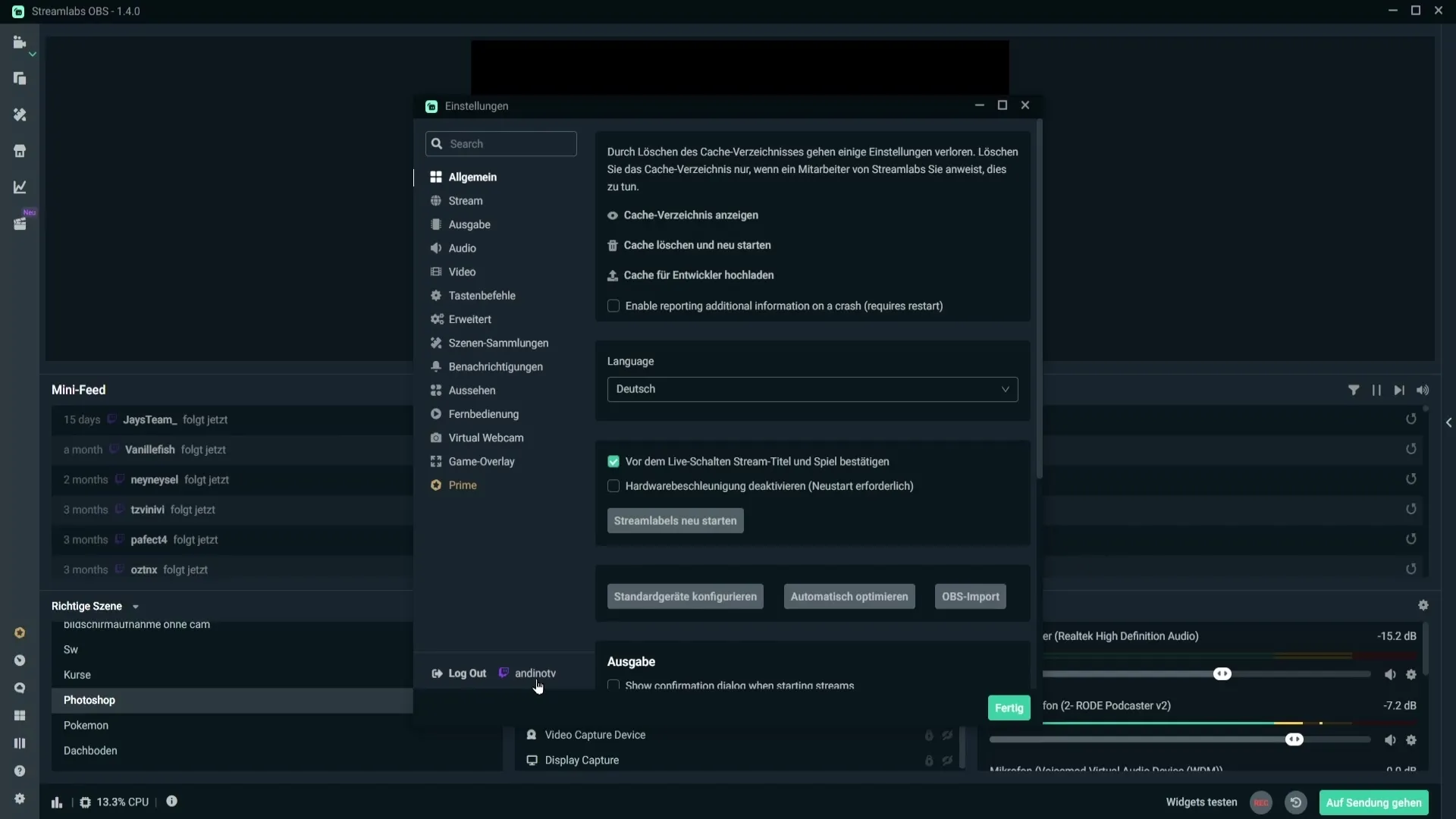
Крок 6: Використання Streamdeck
Якщо QR-код було успішно розпізнано, ви будете переадресовані на інтерфейс, який функціонуватиме як Streamdeck. Тут ви можете керувати різними функціями:
- У верхньому лівому куті ви знайдете опцію „Go Live“, щоб почати стрімінг.
- Поряд знаходиться кнопка „Start Track“, з якою ви можете розпочати запис.
- У нижньому лівому куті ви побачите зубчасте колесо, за допомогою якого ви можете приховати певні сцени.
Крок 7: Перемикання сцен і управління джерелами
Щоб перемикатися між різними сценами, ви можете просто натиснути на відповідну сцену на вашому телефоні. Перемикання відбувається миттєво, що дозволяє вам завжди контролювати свій стрім.
Якщо ви прокручуєте вниз, ви знайдете доступні джерела. Ви можете, наприклад, приховати джерело, просто натиснувши на нього. Крім того, є можливість відключити мікрофон, динаміки та інші джерела.
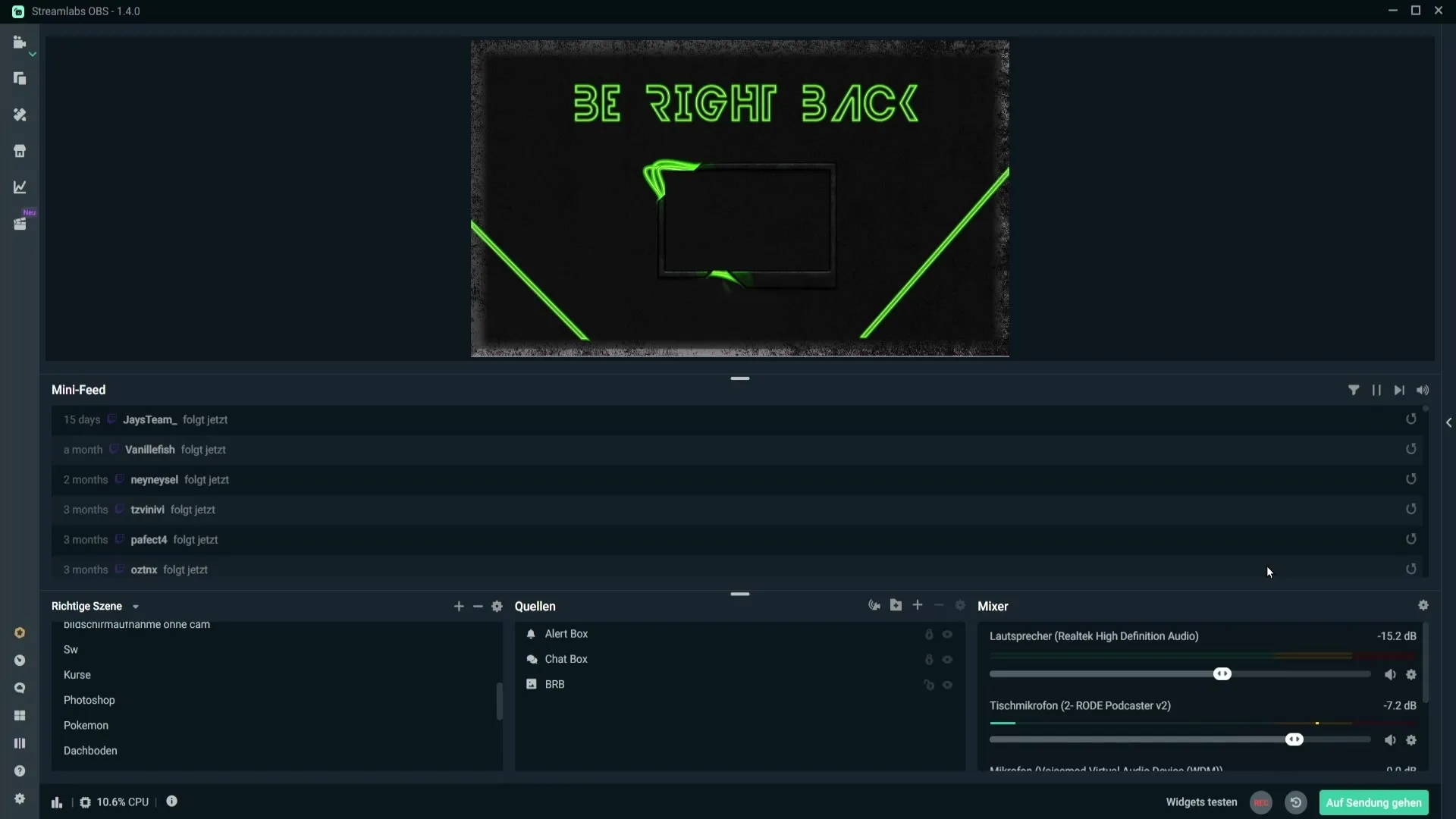
Крок 8: Зберегти зміни
Якщо ви видалили сцени або джерела зі свого Streamdeck, ви повинні переконатися, що ці зміни збережені. Для цього натисніть на „Зберегти“, щоб застосувати ваші налаштування.
Резюме – Легке керування Streamlabs з мобільного телефону
У цьому посібнику ви дізналися, як користуватися додатком Streamlabs на вашому телефоні, щоб керувати своїм стрімінговим налаштуванням. Процес включає сканування QR-коду, використання додатка Streamlabs Deck і управління вашими сценами та джерелами. З цими знаннями ви готові до того, щоб цілеспрямовано та ефективно керувати своїми стримами.
Часто задавані питання
Як я можу керувати Streamlabs на своєму телефоні?Ви можете керувати Streamlabs через додаток „Streamlabs Deck“, просканувавши QR-код.
Де я можу знайти QR-код?QR-код знаходиться в налаштуваннях під пунктом „Дистанційне керування“.
Що робити, якщо сканування QR-коду не працює?Спробуйте перевернути телефон або підійти ближче до QR-коду.
Чи працює додаток як на Android, так і на iOS?Так, додаток Streamlabs Deck доступний як для Android, так і для iOS-пристроїв.
Чи можу я вимкнути мікрофон і динаміки?Так, додаток пропонує можливість швидко вимкнути мікрофон і динаміки.


